Ripujte DVD do MP3 a přehrávejte hudbu na pozadí ve Windows/Mac
Pro vaše oblíbené koncertní nebo filmové DVD obsahují skvělou hudbu, ale na mobilním telefonu je poslouchat nemůžete. Chcete tedy program, který dokáže ripovat DVD do MP3 na Windows/Mac a ukládat je na vaše přenosná zařízení. Nejlepším řešením vašeho problému je převést vaše DVD na MP3 bez obav o kvalitu. Tento článek vám ukáže tři nejlepší metody ripování DVD do MP3.
Seznam průvodců
Část 1: Nejlepší způsob, jak ripovat DVD do MP3 ve vysoké kvalitě na Windows/Mac Část 2: Jak ripovat DVD do MP3 přes VLC na Macu Část 3: Podrobné kroky k ripování DVD na MP3 pomocí ruční brzdy Část 4: Časté dotazy o tom, jak ripovat DVD do MP3 na Mac/WindowsČást 1: Nejlepší způsob, jak ripovat DVD do MP3 ve vysoké kvalitě na Windows/Mac
4 Easysoft DVD Ripper podporuje více než 600+ formátů video a audio souborů, včetně MP4, MKV a AVI, s 60x rychlejší rychlostí ripování DVD s akcelerací GPU. DVD můžete převést na MP3 na Windows/Mac do 5 minut v původní kvalitě. Umožňuje také upravit hlasitost a nahradit tak původní zvuk. Kromě toho může tento software přidávat titulky a zvukové stopy, aplikovat efekty, vodoznaky a tak dále, protože poskytuje pokročilé funkce pro úpravu videa. Tento vynikající nástroj DVD Ripper vám nabídne řešení, která potřebujete.

Ripujte DVD na MP3 a jakékoli video nebo audio formáty s 60x vyšší rychlostí.
Umožňuje přizpůsobit DVD videa pomocí pokročilých funkcí pro úpravu videa
Podporuje vícejádrový procesor s hladkým a bezchybným procesem ripování DVD
Upravte zvukový kodek, vzorkovací frekvenci, datový tok a kanál, abyste zachovali vysokou kvalitu.
100% Secure
100% Secure
Krok 1Po spuštění programu na vašem počítači klikněte na Vložte DVD v levém horním rohu můžete podle potřeby vybrat z možností Načíst disk DVD, Načíst DVD ISO nebo Načíst složku DVD.

Krok 2Poté vložte disk DVD do jednotky DVD v počítači. Poté okamžitě načte soubory DVD. Klikněte na Kompletní seznam titulů pro načtení vybraných titulů. Zaškrtněte názvy, které chcete přidat, a klikněte OK potvrdit.

Krok 3Pro výstupní soubor jsou tři možnosti: Rip to Video/Audio, Rip to DVD Folder a Rip to DVD ISO soubor. Vybrat Rip to Video/Audio a zvolte MP3 jako výstupní formát v pravé horní části programu pro ripování DVD do MP3 na Mac/Windows.

Krok 4Po výběru výstupního formátu klikněte na Rip All v pravém dolním rohu programu pro okamžité ripování DVD do MP3. Můžete také převést disky DVD na jiné video nebo audio formáty pro přehrávání, jako jsou MP4, MOV, WMV, MP3 a tak dále. Chcete-li to provést, můžete vybrat výstupní formát z rozbalovací nabídky výstupu.

Část 2: Jak ripovat DVD do MP3 přes VLC na Macu
VLC Media Player je jedním ze slavných přehrávačů médií a je to také bezplatný převaděč DVD na MP3 pro Mac. Přehraje většinu multimediálních souborů a lidé jej nejvíce používají. Navíc se jedná o lokální přehrávač médií, který k využití většiny svých funkcí nepotřebuje přístup k internetu. Nezvládne však některá DVD chráněná proti kopírování a nemůže zaručit výstupní kvalitu zvuku. Níže je uveden návod, jak převést DVD na zvukový soubor MP3 na Macu.
Krok 2Otevřete VLC Media Player na vašem Macu, klikněte Média, vyhledejte v levém horním rohu hlavního rozhraní VLC Media Player. Poté se zobrazí rozbalovací nabídka. Vybrat Otevřete disk, pak zkontrolujte Žádné nabídky disku. Zajišťuje, že VLC přeskočí nabídku disku a převede obsah jednotky.
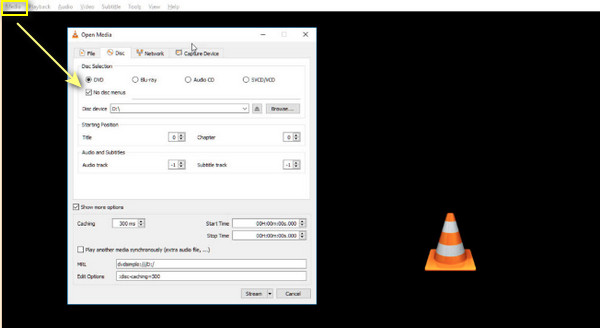
Krok 2Vraťte se do hlavního rozhraní a klikněte na Média tab. Dále klikněte na Převést/Uložit tlačítko. Nastavte Profil jako audio mp3, klikněte na Profil rozbalovací nabídky, přejděte dolů a vyberte možnost Audio MP3 profil.
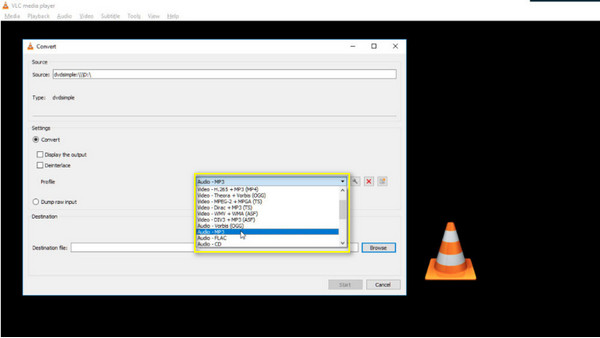
Krok 3Můžete také procházet cílovou složku a vybrat požadovanou. Nakonec klikněte na Start tlačítko pro zahájení kopírování DVD do MP3 na Macu. Poté můžete poslouchat hudbu ve formátu MP3 na Macu prostřednictvím iTunes.
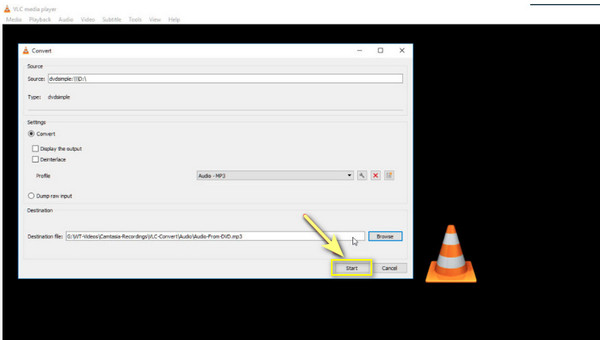
Část 3: Podrobné kroky k ripování DVD na MP3 pomocí ruční brzdy
Ruční brzda je zdarma open-source DVD ripper pro Mac, Windows a Linux. Není to převaděč DVD na MP3, ale může pomoci. Může také oříznout, změnit velikost videa, upravit úrovně hlasitosti atd. Kromě toho je rychlý a spolehlivý a můžete zajistit vysokou kvalitu výstupu. Ačkoli jeho výstupní formáty jsou omezeny na MP4, MKV a WebM, video MP4 používá jako zvukový kodek MP3. Níže jsou podrobné kroky ke ripování DVD do MP3 pomocí ruční brzdy.
Krok 1Otevřete ruční brzdu a vyberte DVD na Výběr zdroje. Poté jej ruční brzda začne skenovat.
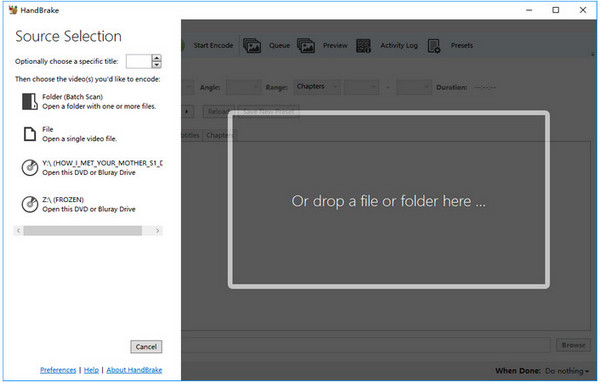
Krok 2Vybrat titul, kapitola, a přednastaveno. Předvolba je seskupena pod položkou Obecné, Web, Zařízení, Matroska a Produkce. Ruční brzda také umožňuje vybrat titulky a určit zvukové stopy.
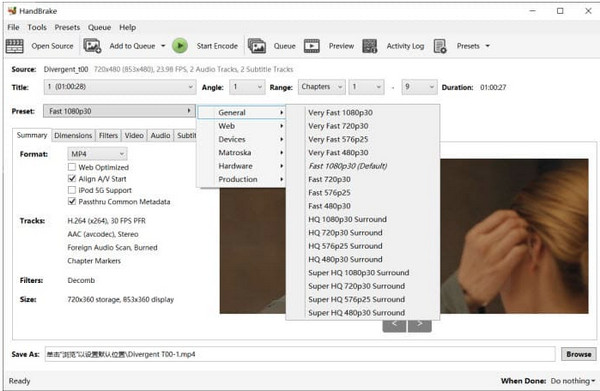
Krok 3Přejděte na Uložit jako sekce a poté klikněte Procházet k určení cesty uložení.

Krok 4Jednoduše klikněte na Spusťte kódování tlačítko na horní liště nabídek pro zahájení kopírování DVD do MP3 na Windows/Mac. Poté se zobrazí lišta, kde uvidíte zbývající čas do dokončení.
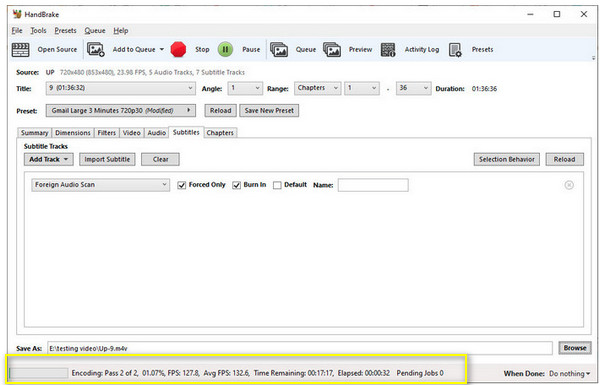
Část 4: Časté dotazy o tom, jak ripovat DVD do MP3 na Mac/Windows
-
Jak převedu pouze sekci DVD ve VLC Media Player?
Klikněte na nabídku Přehrávání v horní části a poté vyberte Titul. Zde uvidíte možnosti názvu. Vraťte se do nabídky Přehrávání, vyberte Kapitola a zobrazí se možnosti. Titul a kapitolu můžete použít ke konverzi konkrétní části vašeho DVD.
-
Může ruční brzda DVD chráněná proti trhání na Macu?
Nemůže ripovat DVD, která jsou chráněna. Ale můžete nainstalovat libdvdcss, který obsahuje proces VLC, který pomáhá HandBrake dešifrovat a ripovat DVD. Proto můžete použít ruční brzdu a VLC pro převod chráněných DVD na MP3.
-
Můžete ripovat DVD do MP3 pomocí Windows Media Player?
Windows Media Player nabízí další funkce, včetně vypalování zapisovatelných disků ve formátu Audio CD a ripování hudby z disku. Všechny edice programu Windows Media Player však nepodporují kopírování disků DVD-Video v systému Windows.
Závěr
S nejlepšími DVD rippery již není převod DVD na audio soubory MP3 v systému Windows/Mac obtížný. Nebudete mít problém s přehráváním oblíbených skladeb z filmu, protože je můžete snadno uložit do našich počítačů a mobilních zařízení. Ale pokud hledáte nejlepší možnost, jak ripovat vaše DVD do MP3, 4 Easysoft DVD Ripper na Windows/Mac je pro vás! Tento ripper dokáže ripovat DVD do více než 600 formátů s 60x vyšší rychlostí. Vyzkoušejte to sami a řekněte nám své zkušenosti.
100% Secure
100% Secure


 Autor:
Autor: 